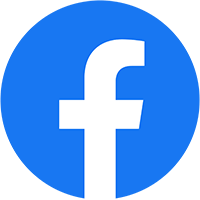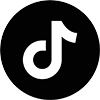Chưa có sản phẩm trong giỏ hàng.
Tin công nghệ
9 Mẹo Dùng Gemini Hiệu Quả Trên Di Động: Tối Ưu Tốc Độ AI!
Việc hiểu rõ bản chất của Gemini trên di động là bước đầu tiên để áp dụng mẹo dùng Gemini hiệu quả trên di động. Về cơ bản, Gemini là công cụ AI đa phương thức tiên tiến nhất của Google, được thiết kế để trở thành trợ lý cá nhân đắc lực, vượt xa một chatbot thông thường.
Contents
- 0.1 Định nghĩa và vai trò: Khác biệt so với Trợ lý Google truyền thống
- 0.2 Tương tác Đa Phương Thức (Multimodal): Sức mạnh xử lý văn bản, giọng nói (Voice), và hình ảnh (Vision) trên mobile
- 0.3 Các phiên bản có sẵn: Ứng dụng độc lập (Android/iOS) và Tab tích hợp trong ứng dụng Google
- 1 3 Mẹo Tối Ưu Hóa Câu Lệnh (Prompt Engineering) Trên Mobile
- 1.1 Nguyên tắc 5P: Cụ thể, Ngắn gọn, Ngữ cảnh: Cách viết Prompt hiệu quả khi gõ nhanh trên điện thoại.
- 1.2 Yêu cầu Sửa đổi Phản hồi: Mẹo dùng tính năng “Sửa đổi phản hồi” (ngắn hơn, dài hơn, phong cách khác) thay vì nhập lại Prompt mới
- 1.3 Khai thác Ngữ cảnh Dài: Hướng dẫn dùng Gemini 1.5 Pro để tóm tắt tài liệu/video/email dài 10.000 từ mà không bị mất thông tin
- 2 3 Mẹo Khai Thác Sức Mạnh Tương Tác & Tích Hợp Trên Di Động
- 3 3 Mẹo Thiết Lập Nâng Cao Cho Người Dùng Chuyên Nghiệp
- 4 Kết Luận
Định nghĩa và vai trò: Khác biệt so với Trợ lý Google truyền thống
Khác biệt cốt lõi nằm ở khả năng suy luận phức tạp và thấu hiểu ngữ cảnh của Gemini. Trong khi Trợ lý Google (Google Assistant) chủ yếu tập trung vào các lệnh hành động và truy xuất thông tin nhanh chóng (ví dụ: “Bật đèn”, “Thời tiết hôm nay”), Gemini lại là một mô hình ngôn ngữ lớn (LLM) có khả năng:
- Lập luận (Reasoning): Phân tích dữ liệu, giải quyết vấn đề, và tạo ra các câu trả lời sáng tạo, có cấu trúc.
- Tích hợp sâu (Deep Integration): Có thể tìm kiếm và tóm tắt thông tin từ các ứng dụng khác trong hệ sinh thái Google (Gmail, Drive) nếu bạn cho phép.
- Thay thế Trợ lý: Trên Android, Gemini có thể thay thế hoàn toàn Trợ lý Google, giúp bạn tương tác với nội dung trên màn hình (Contextual Screen Processing – xem chi tiết ở phần sau), một lợi thế độc quyền so với các AI khác.

Tương tác Đa Phương Thức (Multimodal): Sức mạnh xử lý văn bản, giọng nói (Voice), và hình ảnh (Vision) trên mobile
Một trong những lợi thế cơ bản khiến Gemini trở thành trợ lý di động hoàn hảo chính là khả năng Đa Phương Thức. Nó có thể hiểu và phản hồi dựa trên nhiều loại đầu vào trong cùng một cuộc trò chuyện:
- Văn bản (Text): Nhập câu lệnh như thông thường.
- Giọng nói (Voice): Bạn có thể nói chuyện trực tiếp với Gemini. Công cụ này không chỉ chuyển giọng nói thành văn bản mà còn hiểu được ngữ điệu và ngữ cảnh của cuộc hội thoại đang diễn ra.
- Hình ảnh (Vision): Bạn có thể tải lên một bức ảnh hoặc chụp ngay bằng camera, sau đó hỏi Gemini về những gì nó thấy. Ví dụ: Chụp ảnh một công thức nấu ăn viết tay và yêu cầu “Tóm tắt các bước làm và lập danh sách nguyên liệu cần mua”. Khả năng này cực kỳ hữu ích cho việc giải quyết các tác vụ tức thì khi bạn đang di chuyển.
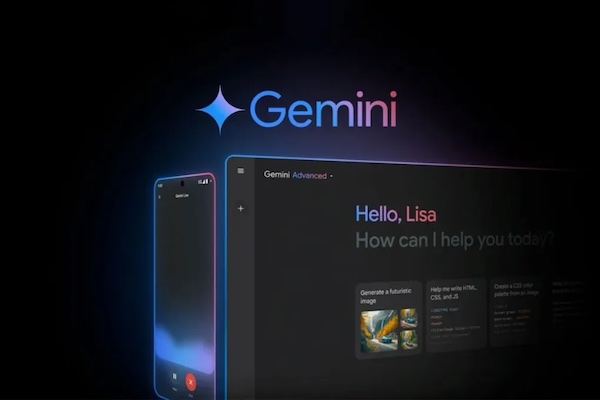
Các phiên bản có sẵn: Ứng dụng độc lập (Android/iOS) và Tab tích hợp trong ứng dụng Google
Để tận dụng mẹo dùng Gemini hiệu quả trên di động, bạn cần biết mình đang sử dụng phiên bản nào:
- Ứng dụng Độc lập (Gemini App): Có sẵn trên Android và iOS. Đây là phiên bản cung cấp trải nghiệm AI toàn diện nhất, bao gồm cả các tính năng nâng cao như Gemini Live (đối thoại bằng giọng nói liên tục) và cho phép bạn thiết lập Gemini làm trợ lý mặc định trên Android.
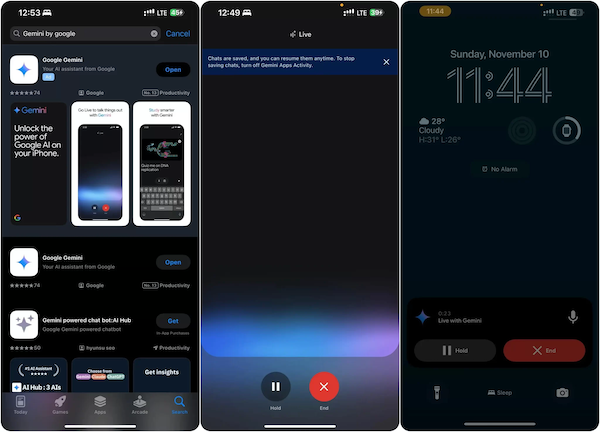
- Tab Tích hợp: Trên iPhone (và một số trường hợp Android), Gemini có thể xuất hiện dưới dạng một tab riêng trong ứng dụng Google Search. Phiên bản này chủ yếu tập trung vào các tương tác bằng văn bản và hình ảnh cơ bản.

3 Mẹo Tối Ưu Hóa Câu Lệnh (Prompt Engineering) Trên Mobile
Nguyên tắc 5P: Cụ thể, Ngắn gọn, Ngữ cảnh: Cách viết Prompt hiệu quả khi gõ nhanh trên điện thoại.
Khi sử dụng Gemini trên thiết bị di động, bạn hãy áp dụng công thức 5P để có câu trả lời chính xác ngay lần đầu tiên, tránh phải gõ lại nhiều lần:
- Purpose (Mục đích): Bạn muốn Gemini làm gì? (Ví dụ: Tóm tắt)
- Persona (Vai trò): Bạn muốn Gemini đóng vai trò gì? (Ví dụ: Chuyên gia marketing)
- Project (Đối tượng): Đối tượng mà hành động tác động lên là gì? (Ví dụ: Email xin nghỉ phép)
- Parameters (Tham số): Các yêu cầu chi tiết (độ dài, giọng văn, ngôn ngữ). (Ví dụ: Giọng văn lịch sự, độ dài 50 từ)
- Platform/Preference (Nền tảng/Sở thích): Dùng cho việc gì. (Ví dụ: Đăng trên Facebook)
Ví dụ thực tiễn: Thay vì gõ “Viết bài về AI”, hãy gõ: “Viết nháp (P1) một bài đăng trên LinkedIn (P5) về chủ đề mẹo dùng Gemini hiệu quả trên di động (P3), với giọng văn chuyên nghiệp (P4), dài 100 từ (P4), và đóng vai là một chuyên gia công nghệ (P2).”

Yêu cầu Sửa đổi Phản hồi: Mẹo dùng tính năng “Sửa đổi phản hồi” (ngắn hơn, dài hơn, phong cách khác) thay vì nhập lại Prompt mới
Đây là một trong những mẹo dùng Gemini hiệu quả trên di động giúp tiết kiệm đáng kể thời gian gõ. Thay vì xóa câu lệnh cũ và bắt đầu lại khi câu trả lời chưa ưng ý, bạn hãy sử dụng tính năng “Sửa đổi phản hồi” (Modify Response) hoặc đưa ra một câu lệnh ngắn gọn chỉ để điều chỉnh.
- Lý do nên dùng: Gemini ghi nhớ toàn bộ cuộc trò chuyện (ngữ cảnh). Khi bạn yêu cầu điều chỉnh, Gemini chỉ cần tinh chỉnh kết quả cũ dựa trên ngữ cảnh đã có.
- Cách thực hiện: Ngay sau khi Gemini trả lời, bạn chỉ cần gõ các lệnh ngắn như:
- “Làm cho nó ngắn gọn hơn.”
- “Chuyển sang phong cách hài hước.”
- “Dịch sang tiếng Anh.”
- “Thêm gạch đầu dòng.”
Khai thác Ngữ cảnh Dài: Hướng dẫn dùng Gemini 1.5 Pro để tóm tắt tài liệu/video/email dài 10.000 từ mà không bị mất thông tin
Khả năng này chính là khác biệt lớn nhất giữa Gemini và các mô hình AI khác. Gemini 1.5 Pro (thường có trong gói Gemini Advanced hoặc API) sở hữu cửa sổ ngữ cảnh khổng lồ (lên đến 1 triệu token), cho phép nó xử lý lượng dữ liệu lớn chỉ trong một lần tương tác.
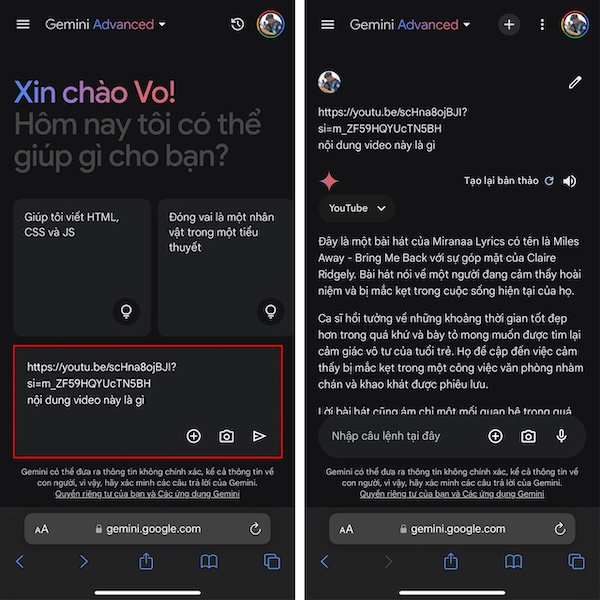
Mẹo áp dụng trên di động:
- Tóm tắt tài liệu lớn: Nếu bạn có một tệp PDF hoặc tài liệu Google Drive dài (khoảng 300-500 trang) cần tóm tắt ngay lập tức, hãy tải tệp đó lên cuộc trò chuyện Gemini (thông qua tùy chọn đính kèm File hoặc Drive). Sau đó, bạn chỉ cần hỏi:
- “Tóm tắt nội dung chính của tài liệu này thành 5 gạch đầu dòng.”
- Phân tích email/video dài: Bạn có thể dán toàn bộ nội dung của một chuỗi email dài (hoặc chia sẻ link YouTube) vào Gemini và yêu cầu:
- “Tóm tắt tất cả các điểm hành động (action items) từ chuỗi email này.”
- “Liệt kê 3 nhân vật chính và mâu thuẫn của họ trong video này.”
Khả năng xử lý hàng ngàn từ này ngay trên điện thoại di động giúp bạn có được thông tin tổng quan cực nhanh chóng mà không cần mở máy tính hay sợ AI quên bối cảnh giữa chừng.
3 Mẹo Khai Thác Sức Mạnh Tương Tác & Tích Hợp Trên Di Động
Đây là những mẹo dùng Gemini hiệu quả trên di động giúp bạn tận dụng khả năng đa phương thức của AI một cách linh hoạt nhất, biến điện thoại thành công cụ giải quyết vấn đề nhanh chóng.
Kích hoạt Gemini Live và Voice Mode: Hướng dẫn dùng giọng nói để ra lệnh, đặc biệt là tính năng đối thoại hai chiều
Tính năng Gemini Live cho phép bạn đối thoại với AI bằng giọng nói theo thời gian thực mà không cần liên tục nhấn nút micro. Điều này mô phỏng một cuộc trò chuyện tự nhiên, giúp người dùng di động rảnh tay và tối ưu tốc độ làm việc.
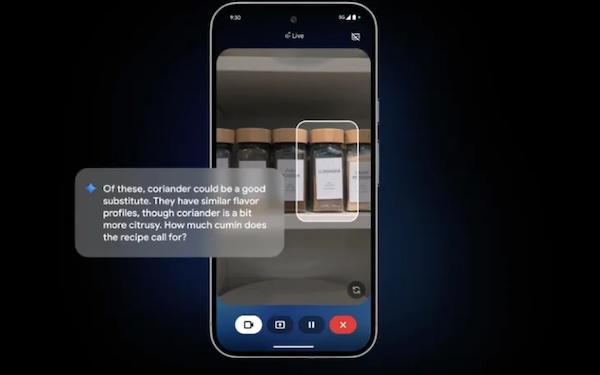
- Cách kích hoạt: Mở ứng dụng Gemini – Nhấn vào Ảnh hồ sơ – Cài đặt – Gemini Live. Bật tính năng này lên.
- Mẹo sử dụng hiệu quả: Khi đang đi bộ, lái xe (trong chế độ rảnh tay), hoặc nấu ăn, bạn có thể nói chuyện liên tục với Gemini. Ví dụ, bạn hỏi: “Kể cho tôi nghe về lịch sử Ai Cập cổ đại.” Sau khi Gemini trả lời, bạn nói tiếp: “Điều gì đã gây ra sự sụp đổ của họ?” Gemini sẽ ghi nhớ ngữ cảnh và trả lời câu hỏi thứ hai một cách liền mạch, không cần bạn lặp lại chủ đề.
Tận dụng Camera và Ảnh (Gemini Vision): Mẹo sử dụng hình ảnh và camera để hỏi đáp về môi trường xung quanh (nhận diện thực vật, dịch biển báo, giải toán từ ảnh chụp)
Gemini không chỉ là một trợ lý văn bản; nó còn là một chuyên gia thị giác (Vision Expert) ngay trên điện thoại của bạn. Khả năng tương tác với hình ảnh là một phần cốt lõi để áp dụng mẹo dùng Gemini hiệu quả trên di động.

- Nhận diện và học tập: Chụp ảnh một loài hoa lạ bạn thấy – Hỏi Gemini: “Đây là hoa gì? Đặc điểm nổi bật của nó là gì?”
- Giải quyết vấn đề tức thì: Chụp ảnh một biển báo giao thông nước ngoài hoặc một công thức nấu ăn – Yêu cầu Gemini: “Dịch biển báo này sang tiếng Việt” hoặc “Liệt kê các bước thực hiện công thức này.”
- Giải toán: Chụp ảnh một bài toán khó trên sách – Hỏi Gemini: “Giải bài toán này và giải thích các bước làm chi tiết.” Đây là cách học tập linh hoạt và hiệu quả trên di động.
3 Mẹo Thiết Lập Nâng Cao Cho Người Dùng Chuyên Nghiệp
Để trở thành người dùng thành thạo và thực sự nắm được mẹo dùng Gemini hiệu quả trên di động, bạn cần kiểm soát các thiết lập nâng cao của AI.
Quản lý và Chuyển đổi Mô hình (Model Switching): Hướng dẫn chọn giữa Gemini Flash (tốc độ) và Gemini Pro (chính xác/suy luận) cho từng loại tác vụ
Gemini có nhiều phiên bản mô hình, mỗi phiên bản được tối ưu hóa cho một mục tiêu khác nhau. Người dùng chuyên nghiệp luôn biết cách chuyển đổi mô hình để đạt hiệu suất cao nhất.

- Gemini Flash: Tối ưu hóa cho tốc độ và hiệu quả. Nên dùng khi bạn cần các tác vụ nhanh: tạo tiêu đề, dịch thuật tức thời, viết nháp email ngắn.
- Gemini Pro: Tối ưu hóa cho suy luận phức tạp và chất lượng câu trả lời. Nên dùng khi bạn cần phân tích dữ liệu, tóm tắt tài liệu học thuật, hoặc lập kế hoạch chi tiết.
- Cách chuyển đổi: Mở cuộc trò chuyện mới $\rightarrow$ Nhấn vào tên mô hình hiện tại (thường nằm ở phía trên màn hình) $\rightarrow$ Chọn mô hình mong muốn.
Tích hợp với Google Workspace và Ứng dụng Hãng
Bằng cách kết nối Gemini với các ứng dụng công việc, bạn biến nó thành một trợ lý cá nhân biết mọi thứ về lịch làm việc, tài liệu và email của bạn.
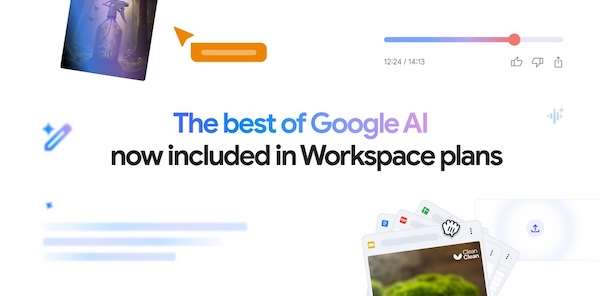
- Mẹo dùng Gemini để tìm kiếm thông tin/tóm tắt từ Gmail, Drive, Tài liệu cá nhân
- Vào Cài đặt của Gemini – Tiện ích mở rộng (Extensions) – Bật các tiện ích Google Workspace và Google Drive.
- Ví dụ lệnh: “Tìm email từ sếp tôi vào tuần trước về dự án A và tóm tắt 3 nhiệm vụ tôi cần hoàn thành.” (Gemini sẽ tìm trong Gmail và Drive của bạn).
- Áp dụng: Hướng dẫn kết nối và sử dụng các ứng dụng năng suất của Samsung, Xiaomi, v.v.
- Trên một số thiết bị, Gemini có thể tích hợp với các ứng dụng năng suất riêng của nhà sản xuất.
- Ví dụ: Người dùng Samsung Galaxy có thể yêu cầu Gemini tạo lời nhắc (Reminder) hoặc ghi chú (Note) trực tiếp vào ứng dụng Samsung Notes hoặc Lịch Samsung thông qua câu lệnh thoại. Tính năng này giúp quy trình làm việc trên di động trở nên liền mạch và cá nhân hóa.
Kết Luận
Gemini trên di động không chỉ đơn thuần là một ứng dụng chat AI. Nó đại diện cho một bước tiến lớn trong công nghệ di động, mang đến một trợ lý cá nhân đa phương thức mạnh mẽ.
Việc áp dụng thành công 9 mẹo dùng Gemini hiệu quả trên di động này sẽ giúp người dùng tối ưu hóa đáng kể năng suất làm việc. Hãy thử ngay các mẹo dùng Gemini hiệu quả trên di động này, từ việc tối ưu hóa Prompt, kích hoạt Gemini Live, đến việc kết nối với Gmail và Drive. Bạn đã khám phá được mẹo nào hiệu quả nhất?
Hãy chia sẻ trải nghiệm và những phát hiện thú vị của bạn về Gemini trong phần bình luận bên dưới!
Xem thêm: